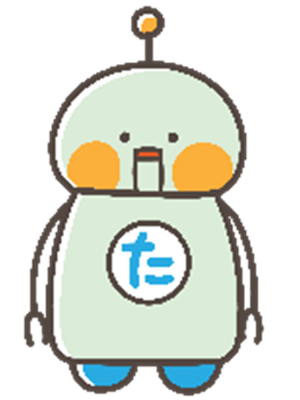
全角スペースを表示させる
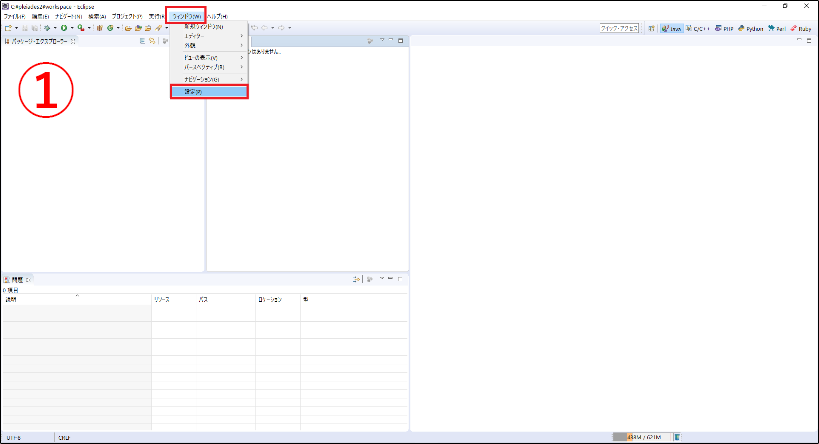
①Eclipse のメニューバーの中から、「ウィンドウ」をクリックし、さらに「設定」をクリックします。
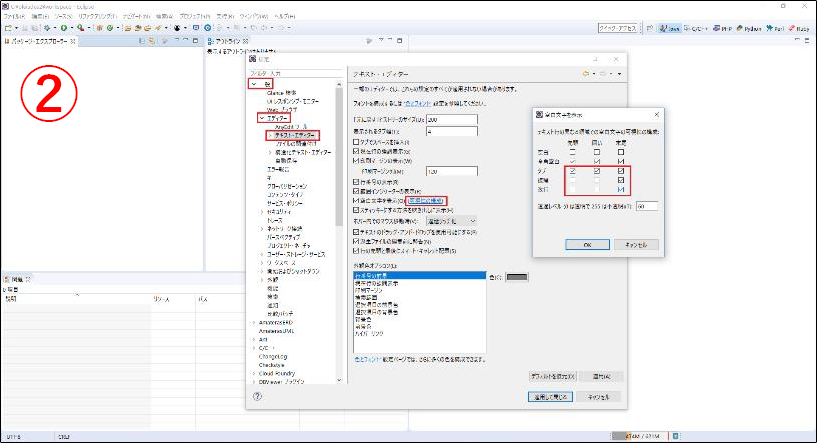
②設定画面が開いたら、左側のメニューから「一般」、「エディター」を展開し、さらに「テキストエディター」をクリックすると、図のような画面が開くので、その中の青文字で表示されている「可視性の構成」をクリックしてください。
そうすると、「空白文字を表示」ポップアップボックスが表示されるので、その中の赤枠で囲まれた部分のチェックを外して、「OK」ボタンをクリックしてください。
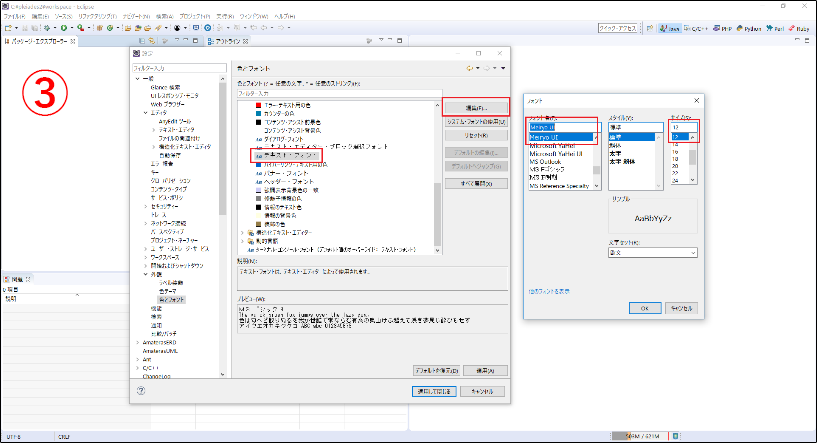
③次に標準のままでは、フォントが小さく見にくいのでフォントの設定を行います。
前の図の青枠で囲まれたところにある、「色とフォント」をクリックします。そうすると図のような画面になります。
右側にある、「編集」ボタンをクリックすると、「フォント」ポップアップボックスが表示されるので、ご自分の好みのフォントと文字サイズを設定し、「OK」ボタンをクリックしてください。
設定が終わったら、「適用して閉じる」ボタンをクリックしてください。